Importante: Esta característica no está disponible para Office en un PC con Windows RT. Consulta solo está disponible en las ediciones Office Profesional Plus y Aplicaciones de Microsoft 365 para empresas. ¿Quiere saber qué versión de Office está usando?
Si usa los comandos de la pestaña Consulta en Excel para analizar o comparar libros protegidos con contraseña, puede evitar tener que escribir la contraseña cada vez que se abran esos archivos. Para ello, use contraseñas que pueda almacenar Excel en su equipo. La pestaña Consulta está visible después de habilitar el complemento Consulta, que está disponible en Excel si Microsoft Office Profesional Plus 2013 está instalado en el equipo.
-
Si no ve la pestaña Consulta en la cinta de opciones, debe instalar el complemento Consulta.
-
Haga clic en Archivo > Opciones > Complementos.
-
Asegúrese de que los complementos COM aparezcan en la lista junto al botón Ir y, a continuación, haga clic en Ir.

-
Asegúrese de que la casilla situada junto al complemento de consulta está seleccionada y haga clic en Aceptar.
-
-
En la pestaña Consulta , en el grupo Varios, haga clic en Contraseñas del libro.
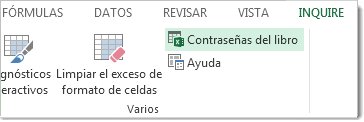
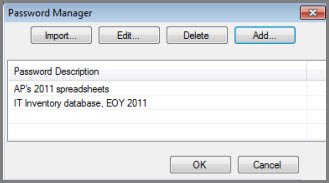
-
Haga clic en Agregar.
-
Escriba y confirme su contraseña y agregue una descripción si lo desea.







